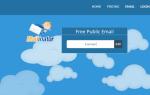Айтюнс самая последняя версия. ITunes для чайников: установка и обновление на ПК (Windows) и Mac (OS X), ручная и автоматическая проверка обновлений iTunes
Покупая продукт компании Apple, пользователь рано или поздно сталкивается с программой iTunes. Она устанавливается на компьютер или ноутбук, позволяет получить широкие возможности по манипуляции с данными и покупками. Через эту программу владелец обновляет, восстанавливает, синхронизирует устройства.
Программа iTunes представляет собой медиакомбайн, который организовывает медиа — контент. Когда пользователь прослушает небольшое количество песен, программа сама сгруппирует библиотеку по его вкусу. Через iTunes восстанавливается прошивка гаджета, делаются резервные копии, совершаются покупки в магазине.
Возможности программы
- При подключении через интернет или при помощи кабеля USB происходит моментальная синхронизация девайса и ПК.
- Genius технология учитывает вкусы пользователя на основе прослушанных композиций и формирует на основе этой информации библиотеку.
- Поддерживаются все разрешения музыкальных композиций. Есть запись CD.
- Доступна конвертация музыкальных композиций и видеороликов в другие форматы.
- Есть функция сортировки онлайн — радиоканалов. Сортировка идет по стилю и музыкальным направлениям.
- При помощи AppleTV пользователь выводит музыку и видеоролики на дисплей телевизора. Видео воспроизводится в HD качестве.
- Доступно редактирование метаданных. Например, год, обложка, исполнитель.
- Отключайте и включайте любую функцию программы.
- Есть эквалайзер. Включайте режим мини-плеера.
- Программа позволяет совершать покупки в магазине компании.
Что она делает?
iTunes проигрывает все известные разрешения видео и аудио файлов. Воспроизведение видео идет с поддержкой субтитров, разделения по главам. Библиотеку можно скопировать и сохранить отдельно на жестком диске компьютера. Все медиа данные группируются и систематизируются по авторам и темам на основе вкуса пользователя. Воспроизводит программа видео и аудио на качественно высоком уровне. Скачивается программа бесплатно с официального сайта компании Apple.
Требования к установке
В Windows ОС к аппаратной составляющей следующие требования: AMD или Intel, поддерживающий SSE2 на один ГГц. RAM 512 мегабайт. Чтобы воспроизвести стандартные видеофайлы потребуется как минимум Intel Pentium D, RAM 512 мегабайт. Устройство должно иметь видеокарту, которая поддерживает DirectX версии 9.0.
Чтобы воспроизвести HD видеофайлы качества 720 p, понадобится Intel Core 2 Duo, работающий на двух ГГц. RAM один ГБ. Должен быть один из перечисленных графических процессоров: NVIDIA GeForce 6150, Intel GMA X3000 или ATI Radeon X1300. Чтобы воспроизвести качество 1080 p, потребуется Intel Core 2 Duo. Его тактовая частота 2,4 ГГц. Два ГБ RAM. Нужен один из следующих графических процессоров: Nvidia GeForce 8300 GS, ATI Radeon HD 2400 или Intel GMA X4500HD.
Чтобы просматривать Extras и LP файлы, понадобится дисплей с размером 1024 x 768 пикселей либо 1280 x 800. Понадобится звуковая карта на 16 бит и стереодинамики (наушники). Для покупок в iTunes Store необходимо подключение широкополосного интернета. Плюсом будет наличие DVD/CD привода для записи композиций на компакт-диски.
Айтюнс для айфона 4

Модели 4, 4S пользуются популярностью, и по сей день. Для iPhone 4S и 4 необходимо установить соответствующую версию iTunes. iPhone 4S выполняет все необходимые функции и нормально поддерживает синхронизацию с обновленными версиями программы. iPhone 4 можно активировать и прошить через 11 iTunes. Для 4-ой модели не рекомендуется ставить iOS выше 7.0. Для 4S можно установить iOS 8.0.
Для установки версии 11.4 iTunes откройте официальную страницу компании и кликните по названию. Загружается iTunes автоматически и бесплатно. Ставить программу нужно на ПК или ноутбук. В настройках установки выбирайте русский язык. Далее понадобится только подключить телефон через кабель к ПК и провести синхронизацию.
Программа имеет много встроенных приложений, приятный интерфейс и интуитивно понятное управление. Переносить информацию просто: перетащите с источника файлы мышкой в рабочую область программы, они скопированы. Устанавливайте iTunes и управляйте данными телефона легко.
iTunes – это программа, которая позволяет держать всё видео и музыку в одном месте, упорядочивать все треки и ролики, и воспроизводить их. В iTunes можно добавить файлы с жесткого диска, музыку и видео с оптических дисков, а также покупать контент в Apple Store. Кроме того, всё это можно синхронизировать с такими устройствами, как iPad, iPhone и iPod. Весь контент, который вы покупаете в магазине, или импортируете с дисков, сразу же помещается в библиотеку. После этого вы можете быстро искать нужные треки и создавать из них плейлисты. Каждому треку можно присваивать рейтинг – от 1 до 5 звезд.
iTunes воспроизводит видео и музыку во многих форматах. При этом есть функция, которая позволяет автоматически создавать плейлисты с одной тематикой или настроением треков. Для автоматической синхронизации библиотеки между всеми устройствами используйте функцию iCloud. При покупке или импорте файла, она сразу же переносится на все подключенные девайсы. «АйТюнс» имеет приятный интерфейс и еще очень много других функций. Программа бесплатна, поэтому является незаменимой для владельцев телефонов, планшетов и плееров от Apple.
Ключевые особенности и функции
- интересная система Genius, которая подбирает песни, которые вам могли бы понравиться в соответствии с вашими вкусами;
- поддержка трансляции музыки и видео на телевизор при помощи системы AppleTV;
- отличный медиапроигрыватель, поддерживающий множество популярных форматов;
- удобное приложение для доступа в AppStore и цифровой магазин iTunes.
iTunes — программа необходимая каждому пользователю «яблока». Как скачать песню, установить рингтон, обновить i-девайс… на эти и другие вопросы ответит сервис, разработанный Apple специально для взаимодействия ПК пользователя и «яблочного» гаджета. Впрочем, прежде чем выполнять те или иные операции через iTunes нужно сначала установить ее на компьютере.
В этой статье расскажем, как установить айтюнс на компьютер и что делать, если утилита отказывается устанавливаться.
Как было отмечено выше, iTunes — утилита, разработанная Apple, а это значит, что и скачать ее можно с официального сайта «яблочного» гиганта. И даже не можно, а нужно. Нет совершенно никакого смысла искать иные зачастую сомнительные источники для скачивания сервиса, если на официальном портале он имеется и доступен совершенно бесплатно на русском языке.
Инструкция: как загрузить и установить программу iTunes на компьютер:

Когда утилита установится, вам останется перезагрузить и авторизовать компьютер. Как авторизовать компьютер в iTunes, расскажем ниже.
Как авторизовать компьютер в iTunes?
Авторизация компьютера в программе связывает ваш ПК и Apple ID — уникальный идентификатор «яблочного» устройства. Указав свой идентификатор через iTunes, вы можете, например, слушать с компа треки, купленные с девайса в iTunes Store, а также смотреть фильмы и управлять иным контентом.

Почему iTunes отказывается устанавливаться?
Как видите, все очень просто, однако иногда до авторизации дело не доходит, потому как программа отказывается устанавливаться или же она устанавливается, но не открывается и/или не запускается. Такие ситуации возникают не часто, однако все же возникают. Что делать в подобных случаях?
В большинстве своем сервис не работает, потому как пользователь скачал неверную версию программы. По указанной в вышеприведенной инструкции ссылке, которая ведет на основную страницу загрузки программы, скачивается версия iTunes для ПК на Windows 7, 8 и более новых версий платформы.
Однако если на ваш ПК установлена Windows XP или что-то еще более «старое-доброе», тогда вам нужно загружать программу, используя другую специальную ссылку. При этом имеются тонкости в отношении «битности» системы, поэтому перед скачиванием нужно уточнить разрядность вашего ПК — 32 bit или 64 bit.
Если на борту компьютера установлена Windows XP или Vista, и он 32-разрядный необходимо отсюда скачать iTunes 32 бит, если же у вас Vista и 64-битная система — воспользуйтесь этой ссылкой, чтобы скачать iTunes 64 бит.
Стоит отметить, что модель i-девайса не определяет версию iTunes, если у вас Windows 7, то какой бы гаджет вы не «стыковали» к ПК — новенький iPhone 7 или уже поживший 4S, на работоспособности программы это не отразится.

Если версия утилиты выбрана корректно для установленной Windows и разрядности, но запускаться программа отказывается все равно, тогда убедитесь в следующем:
- вы работаете с ПК через учетную запись администратора. Помните! В гостевом режиме невозможна установка любых программ!
- вы загрузили все последние обновления Windows — проверить сей факт можно в центре обновлений Windows (отыскать его легко через меню «Пуск»).
Кроме того, если вы ранее устанавливали iTunes, проверьте, не оставила ли прежняя версия программы «хвостов», воспользуйтесь для этого профессиональным деинсталятором, например, Revo UnInstaller .
Если указанное действие не поможет, попробуйте на время установки отключить защитные программы — антивирус и/или брандмауэр.
Подытожим
Что ж, теперь вы знаете, как скачать программу айтюнс на компьютер и авторизоваться в ней. Кроме того, вы знаете, что делать если ПК не устанавливает iTunes. Если же указанные в статье способы решения проблемы не привели к успеху, рекомендуем обратиться в службу поддержки Apple — вам обязательно помогут.
iTunes - последняя версия бесплатного мультимедиа проигрывателя от Apple для Windows и Mac OS. Проигрыватель iTunes поддерживает такие устройства как: iPod, iPad IPhone и Apple TV. На сайте представлена последняя версия iTunes для 32-бит и 64-битных операционных систем Windows.

Прежде всего, хотелось бы отметить удобство данного проигрывателя как некого каталогизатора и особо выделить его возможности в организации домашней библиотеки мультимедиа контента. С помощью медиа библиотеки iTunes можно с легкостью находить и воспроизводить любые файлы, а также создавать смарт и обычные плейлисты, настраиваемые по довольно большому количеству параметров. Причем режим отображения мультимедиа контента в проигрывателе можно переключать в пару кликов. Навигацию по проигрывателю можно осуществлять с помощью горячих клавиш, но сразу надо сказать, что, к сожалению, они не работают при русской раскладке клавиатуры, что можно, конечно, отнести к незначительным недостаткам проигрывателя, но которые просто не заметны на фоне всех очевидных его преимуществ.
Вы можете выбрать режим отображения контента как в виде списка песен, списка альбомов, сетке или режиме Cover Flow, который наглядно отображает, к примеру, обложки альбомов из вашей музыкальной коллекции в iTunes c применением трехмерного графического интерфейса, что выглядит весьма приятно и радует глаз. К слову сказать, этот же режим Cover Flow, Apple реализовала и в своем , только там он используется соответственно для отображения довольно приятных на вид превью посещенных ранее сайтов и так далее.
Для тех, кто любит, чтобы вся коллекция музыки и видео лежала по полочкам и плюс ко всему радовала глаз, iTunes подойдет как нельзя лучше. В iTunes также имеется возможность редактировать информацию о музыкальных композициях, которые имеются в медиабиблиотеке проигрывателя, такую как: название композиции, название альбома, год, также можно добавить обложку, если ее нет, и другие метаданные. Есть также возможность конвертировать id-3 теги, содержащие вышеперечисленные данные из одной версии в другую за пару кликов, что может быть необходимо для корректного отображения информации о файле на разных устройствах.
Также с помощью iTunes можно получить доступ к брендовому онлайн магазину iTunes Store для покупки аудио, видео, игр и другого цифрового контента. Стоит упомянуть и такие службы как Genius, которая умеет создавать интеллектуальные плейлисты, руководствуясь вашими предпочтениями и Ping, которая представляет собой музыкальную социальную сеть для пользователей данного проигрывателя. Имеется также возможность выбора и прослушивания интернет радиостанций из огромного списка каналов, отсортированных по музыкальным стилям и направлениям и другие возможности. Обязательно стоит отметить, что если какая-то из функций вам не нужна, то Вы легко сможете отключить любую из них в настройках программы, а при необходимости так же легко включить обратно.
Обратите внимание, что последние версии iTunes не поддерживаются операционной системой Windows XP. Для того чтобы скачать iTunes для Windows XP кликните по соответствующей ссылке - 32-бит или 64-бит (версия 12.1.3.6).
Скачать iTunes для Windows бесплатно, без регистрации.
iTunes - бесплатный мультимедиа проигрыватель от Apple для Windows и Mac OS. iTunes поддерживает: iPod, iPad IPhone и Apple TV.
Версия: iTunes 12.9.4.102
Размер: 200/262 МБ
Операционная система: Windows 10, 8.1, 8, 7
Язык: Русская версия
Статус программы: Бесплатная
Разработчик: Apple Inc.
Что нового в версии: список изменений
iTunes — программа, которая должна быть установлена на компьютере любого пользователя Apple-девайса. Однако не мало владельцев «яблок» не только не знают как пользоваться сей утилитой, а вообще пребывают в «счастливом» неведении, что это такая за программа. В этой статье расскажем о том, что такое iTunes (Айтюнс), какие опции предоставляет утилита и разберемся, как установить программу на примере iPhone 5S.
iTunes — программа с широчайшим функционалом. Медиаплеер, магазин, конвертер, редактор медиафайлов, посредник между ПК и смартфоном для выполнения той или иной операции… функционал утилиты можно перечислять долго. Однако главная причина, по которой пользователи устанавливают утилиту — синхронизация i-девайса и компьютера.
iOS — платформа, на которой работают мобильные «яблоки» — закрытая, что с одной стороны плюс — повышенная защищенность от вирусов и безопасность пользовательских данных, с другой куча минусов, в числе которых невозможность напрямую загрузить трек или видео из сети.
Если пользователь iPhone хочет скачать любимую песню на смартфон — он должен либо купить контент в приложении iTunes Store, либо загрузить трек бесплатно на компьютер через интернет, а затем, воспользовавшись iTunes и вышеупомянутой возможностью синхронизации перенести его на «яблоко». По аналогии на гаджет через утилиту сбрасываются фильмы, клипы, рингтоны, книги и т.п.
Второе важное предназначение программы — возможность восстановить iOS-девайс в случае программного сбоя и «вытащить» после восстановления информацию из резервной копии.
Ну и уже, скажем так, в третью очередь, iTunes — многофункциональный медиаплеер, который воспроизводит различные музыкальные и видео форматы, умеет их конвертировать, редактировать и т.д.
Как скачать и установить iTunes?
Как видите, iTunes для iPhone, да и всех других мобильных «яблочных» девайсов — вещь действительно нужная, так что если программа у вас до сих пор не установлена, рекомендуем срочным образом ей обзавестись.
Мы решили рассказать, как установить программу айтюнс на компьютер для айфона модели 5S. Однако, на самом деле, руководство, которое приведем, применимо также для iPhone 6 и iPhone 4, для iPad первого поколения и iPod Touch пятого. Короче говоря, для любого другого iOS-гаджета. Единственным различием будет минимально требуемая для того или иного гаджета версия программы. Впрочем, если решите поставить самую свежую iTunes, инструкция вообще будет во всех случаях одинакова. Давайте же ее разберем:
1 Если хотите загрузить самую свежую версию iTunes на свой ПК, то какой бы ни был iOS-девайс — переходите по этой ссылке на специальный раздел сайта Apple и жмите кнопку «Загрузить». В том случае, когда по какой-то причине использование актуальной iTunes на компьютере невозможно, и вы желаете установить одну из старых версий — зайдите в этот раздел проекта App Studio, выберите свою операционную систему, затем нужную версию iTunes и скачивание начнется автоматически. Важно! Версия программы должна быть равной или старше минимально требуемой версии iTunes для конкретного гаджета (для iPhone 5S — это 11.1). 2
Когда загрузка установочного файла завершится — а скачается в обоих случаях один файл расширения.exe, никаких архивов и непонятных папок не будет — кликните по нему дважды левой кнопкой мыши, начнется установка.
2
Когда загрузка установочного файла завершится — а скачается в обоих случаях один файл расширения.exe, никаких архивов и непонятных папок не будет — кликните по нему дважды левой кнопкой мыши, начнется установка.
 3
Примите условия пользовательского соглашения, нажмите несколько раз далее в диалоговых окнах установщика и дождитесь, пока он завершит работу.
3
Примите условия пользовательского соглашения, нажмите несколько раз далее в диалоговых окнах установщика и дождитесь, пока он завершит работу.
Вот и все! iTunes установлена — перезагружаем ПК и можно начинать пользоваться программой. Откровенно говоря, интуитивным интерфейс утилиты не назовешь (что странно, ведь техника «яблочного» гиганта максимально интуитивна), но со временем и с помощью инструкций по проведению той или иной операции, коих в сети не счесть, разобраться с iTunes не составит труда.
Подытожим
iTunes — программа №1 в арсенале Apple-пользователя. Программа имеет широкий функционал, начиная с проигрывания музыки и синхронизации контента между ПК и iOS-девайсом и заканчивая восстановлением информации и работоспособности гаджета. Скачать актуальную программу бесплатно можно на официальном сайте Apple, одну из старых версий на сайте проекта App Studio, а устанавливается утилита буквально в два клика!